Windows RT에서 플래시 화이트리스트에 웹사이트 추가하는 쉬운 방법
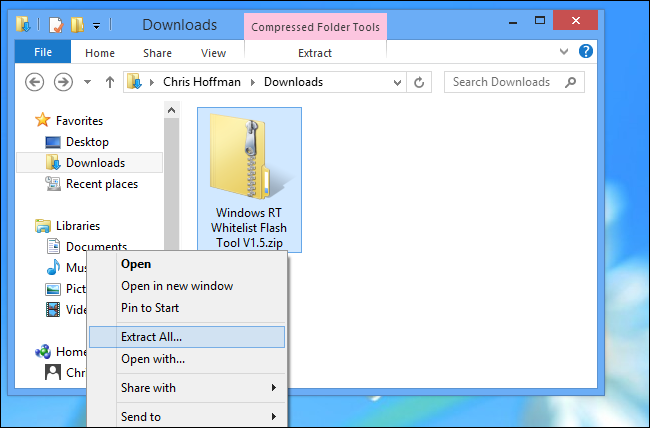
빠른 링크
시작하기
미리 만든 화이트리스트 사용하기
특정 웹사이트 추가하기
변경 내용 초기화하기
Microsoft의 Surface RT와 기타 Windows RT 기반 기기에는 브라우저용 Flash 플러그인이 포함되어 있지만, Microsoft가 허용한(화이트리스트에 오른) 웹사이트에서만 작동합니다. 수동으로 화이트리스트에 사이트를 추가하는 방법은 이미 알려져 있지만, 이제 더 쉬운 방법이 나왔습니다.
한 사용자가 이 과정을 안내하는 도구를 만들었습니다. 이 도구는 데스크톱용 서드파티 프로그램 실행을 금지한 Windows RT 제한을 우회하여 배치(batch) 스크립트로 동작합니다. Windows RT는 데스크톱에서 배치 스크립트 실행을 허용합니다.
Image Credit: 0xF2 on Flickr
시작하기
Windows RT Whitelist Flash Tool은 XDA Developers 포럼에서 다운로드할 수 있습니다. 다운로드한 .zip 파일을 마우스 오른쪽 버튼으로 클릭한 다음 컴퓨터의 폴더로 압축을 풉니다.
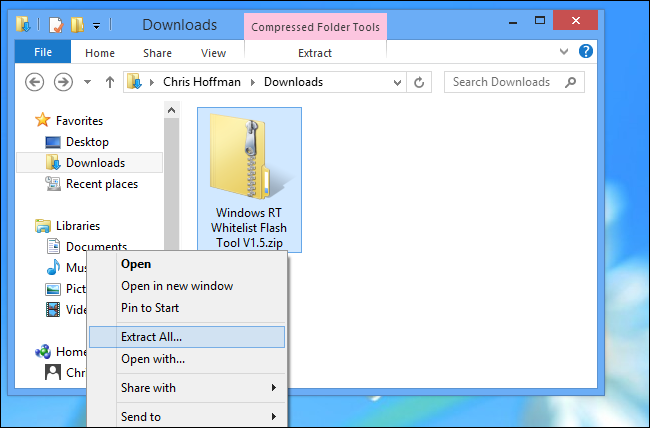
추출한 폴더를 열고 Windows RT Whitelist Flash tool.bat 파일을 더블클릭합니다.
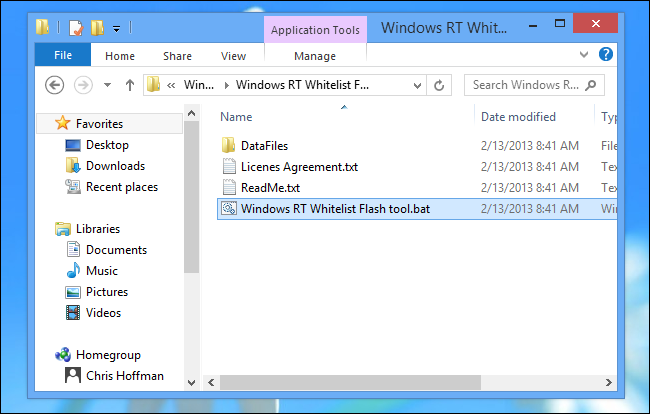
Windows SmartScreen 필터가 스크립트 실행을 차단하면 “More info”를 클릭하고 “Run anyway”를 선택하세요.
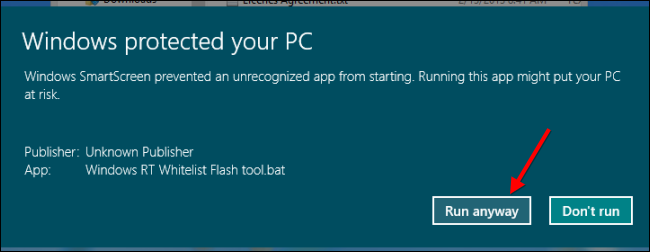
중요: 이 도구를 사용하면 브라우저의 캐시, 방문 기록, 쿠키가 모두 삭제됩니다. 호환성 목록 변경을 적용하려면 이 데이터 삭제가 필수입니다. 수동으로 화이트리스트를 편집해도 동일하게 캐시·쿠키를 지워야 합니다. 이로 인해 로그인 상태가 초기화되어 다시 로그인해야 합니다.
변경 사항은 약 2분 30초 후에 적용됩니다. 도구의 제작자는 처리 속도를 개선하는 작업을 진행 중입니다.
![스크립트 실행 후 진행 상태를 보여주는 화면] (https://static1.howtogeekimages.com/wordpress/wp-content/uploads/2013/02/windows-rt-whitelist-flash-tool4.png)
미리 만든 화이트리스트 사용하기
도구 제작자가 Microsoft의 기본 목록에 없는 사이트를 추가한 커스텀 플래시 화이트리스트를 제공합니다. 이 커스텀 화이트리스트를 설치하려면 프롬프트에서 1을 입력한 뒤 Enter 키를 누르세요.
![커스텀 플래시 화이트리스트 선택 화면] (https://static1.howtogeekimages.com/wordpress/wp-content/uploads/2013/02/use-custom-flash-whitelist4.png)
이 작업은 현재 화이트리스트를 덮어쓰며 이전 변경 내용을 모두 지웁니다. 또한 스크립트는 파일의 자동 업데이트를 비활성화하여 Microsoft의 업데이트가 사용자의 목록을 덮어쓰지 않도록 합니다.
특정 웹사이트 추가하기
특정 웹사이트를 화이트리스트에 추가하려면 프롬프트에서 3을 입력한 뒤 Enter 키를 누르세요.
웹사이트 주소는 example.com 형식으로 입력해야 합니다. http:// 또는 https://, www. 접두사는 빼고 도메인만 입력합니다. 예를 들어 How-To Geek을 추가하려면 howtogeek.com을 입력해야 합니다(https://www.howtogeek.com 아님).
추가 사이트가 더 있으면 추후에 스크립트를 다시 실행하고 세 번째 옵션을 선택한 뒤 새 도메인을 입력하면 됩니다.
이 옵션을 사용하면 파일 자동 업데이트가 비활성화되어 Microsoft의 새 버전이 사용자의 변경을 덮어쓰지 않습니다.
변경 내용 초기화하기
사용자 화이트리스트 사용을 중단하고 Microsoft의 기본 화이트리스트로 되돌리려면 프롬프트에서 2를 입력한 뒤 Enter 키를 누르세요. 이렇게 하면 파일 자동 업데이트가 다시 활성화되어 Microsoft의 향후 변경이 반영됩니다.
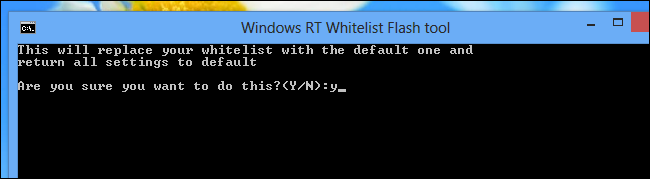
작업을 마친 뒤에는 프롬프트에서 5를 입력하고 Enter를 눌러 애플리케이션을 종료하세요. 필요할 때 언제든 스크립트를 다시 실행해 추가 사이트를 등록하거나 변경을 되돌릴 수 있습니다.
도구 제작자 TheDroidKid( XDA Developers 포럼)에게 감사드립니다!
언제 이 방법이 실패할 수 있나
- Windows RT 버전이 너무 오래되어 배치 스크립트의 특정 명령을 지원하지 않을 때. 이 경우 스크립트가 오류를 표시하거나 즉시 종료될 수 있습니다.
- 시스템 권한 문제: 관리자 권한이 필요할 수 있으며, 권한 부족으로 파일 쓰기/교체가 실패할 수 있습니다.
- 네트워크 차단: 회사나 학교 네트워크에서 Microsoft 업데이트 서버 또는 도구의 다운로드 경로를 차단하면 동작이 제한될 수 있습니다.
중요: 스크립트 실행 전 복원 가능한 백업(이미지 백업 또는 시스템 복원 지점)이 없으면 원래 상태로 되돌리기 어렵습니다.
대체 방법
- 수동 편집: 호환성 목록 파일(시스템 파일)을 직접 편집하는 방법이 있지만 권장하지 않습니다. 파일 경로와 형식이 변경될 수 있고, 실수로 시스템 동작에 영향을 줄 수 있습니다.
- 개발자 포럼의 다른 스크립트: XDA 등 커뮤니티에는 유사한 도구가 있으므로 신뢰할 수 있는 출처와 코드 검토를 우선하세요.
- 브라우저 대체: 가능하면 Flash 지원이 계속되는 다른 환경(예: 데스크톱 PC)에서 사이트를 이용하거나, 가능한 경우 HTML5 대체 페이지를 찾습니다.
간단 방법론(빠른 단계 요약)
- 도구(.zip)를 다운로드하고 압축을 풉니다.
- Windows RT Whitelist Flash tool.bat 파일을 실행합니다.
- SmartScreen 경고 시 “More info” → “Run anyway” 선택.
- 원하는 옵션(1=커스텀 설치, 2=기본 복원, 3=도메인 추가)을 선택.
- 완료 후 5를 입력해 종료. 로그인 정보는 삭제되므로 재로그인 준비.
역할별 체크리스트
일반 사용자
- 도구 다운로드 전에 파일 출처(XDA 포럼 링크)를 확인하세요.
- 실행 전 브라우저에서 중요한 탭을 모두 저장하거나 닫으세요.
- 실행 후 재로그인 정보를 준비하세요.
IT 관리자
- 정책상 데스크톱 스크립트 실행 허용 여부를 확인하세요.
- 필요한 경우 그룹 정책으로 영향 범위를 점검하세요.
- 변경 로그를 문서화하고 필요한 복구 절차를 마련하세요.
위험 행렬 및 완화 방안
| 위험 | 영향 | 가능성 | 완화 방법 |
|---|---|---|---|
| 데이터(쿠키/세션) 손실 | 높음 | 높음 | 중요한 로그인 정보 백업, 로그아웃 상태 확인 |
| 스크립트 실패로 인한 시스템 불안정 | 중간 | 중간 | 시스템 복원 지점 생성, 도구 실행 전 백업 |
| 자동 업데이트 비활성화로 인한 보안 위험 | 중간 | 낮음 | 화이트리스트 목록 정기 검토, 신뢰할 수 있는 출처만 허용 |
한 줄 용어집
- 화이트리스트: 허용된 사이트 목록입니다.
- SmartScreen: Windows의 실행 차단/경고 보안 기능입니다.
- 배치 스크립트(.bat): 명령어를 순차 실행하는 텍스트 기반 스크립트입니다.
소셜 미리보기(공유용)
Windows RT에서 플래시가 필요한 사이트를 쉽게 허용하세요. XDA의 배치 스크립트 도구로 화이트리스트를 추가하거나 교체할 수 있습니다. 실행 전에 캐시와 쿠키가 지워지는 점을 확인하세요.
짧은 공지(100–200 단어)
Surface RT 및 기타 Windows RT 기기 사용자를 위한 유용한 도구가 공개되었습니다. 이 배치 스크립트는 Microsoft가 기본으로 허용하지 않는 웹사이트에서도 플래시를 사용하도록 화이트리스트를 수정합니다. 사용자는 미리 만들어진 목록을 설치하거나 특정 도메인만 개별 추가할 수 있습니다. 도구는 Windows SmartScreen 경고를 받을 수 있으며, 실행 시 브라우저 캐시·쿠키·기록이 삭제되어 모든 로그인이 초기화됩니다. 변화는 몇 분 안에 적용됩니다. 도구를 제공한 커뮤니티 개발자에게 감사를 전하며, 실행 전 파일 출처 확인과 백업을 권장합니다.
요약
- Windows RT는 플래시 사용을 화이트리스트로 제한합니다.
- XDA에서 제공하는 배치 스크립트로 화이트리스트를 쉽게 편집할 수 있습니다.
- 실행 시 캐시·쿠키·기록이 삭제되므로 재로그인이 필요합니다.
- 자동 업데이트 비활성화 여부를 확인하고, 필요 시 기본 목록으로 되돌릴 수 있습니다.
요약 키 포인트:
- 필요하면 스크립트를 재실행해 사이트를 추가/제거하세요.
- 실행 전 백업과 신뢰 가능한 출처 확인을 잊지 마세요.
- 기업 환경에서는 IT 정책을 검토한 뒤 적용하세요.



